सामग्री सारणी
तुम्ही तुमच्या रचना 100% इन-कॅमेरा नेल करता का? तुमची चित्रे नेहमी अगदी सरळ असतात आणि तुमचा विषय तृतीयांश नियमानुसार (किंवा तुम्ही कोणता रचनात्मक नियम वापरत आहात) नुसार उत्तम प्रकारे स्थित असतो का?
हॅलो! मी कारा आहे आणि तेथे काही जादुई छायाचित्रकार असू शकतात जे या परिपूर्ण प्रतिमा घेतात, मी त्यापैकी एक नाही. म्हणून मी माझ्या रचना मजबूत करण्यासाठी किंवा माझ्या प्रतिमांचे गुणोत्तर बदलण्यासाठी क्रॉप टूल वापरतो.
लाइटरूममध्ये क्रॉप टूल कसे वापरायचे याबद्दल तुम्हाला उत्सुकता आहे का? मी तुम्हाला सर्व रहस्ये दाखवतो!
टीप: खालील स्क्रीनशॉट्स लाइटरूम क्लासिकच्या विंडोज व्हर्जनमधून घेतले आहेत. जर तुम्ही आम्हाला भाड्याने देत असाल तर ठीक आहे.
लाइटरूममध्ये क्रॉप टूल कुठे आहे
क्रॉप टूल हिस्टोग्राम आणि बेसिक पॅनेलमधील छोट्या टूलबारमधील डेव्हलप मॉड्यूलमध्ये आढळते.
तुम्ही क्रॉप टूल कीबोर्ड शॉर्टकट R वापरून टूलमध्ये द्रुतपणे प्रवेश करू शकता. हा शॉर्टकट कोणत्याही मॉड्यूलमध्ये कार्य करतो.
लाइटरूममध्ये प्रतिमा कशी क्रॉप आणि सरळ करावी
तुम्ही क्रॉप मुक्त करू शकता किंवा प्रतिमा क्रॉप किंवा सरळ करण्यासाठी काही क्रॉप पर्याय वापरू शकता. खालील द्रुत चरणांचे अनुसरण करा.
स्टेप 1: टूल सक्रिय असताना, इमेजचा आकार बदलण्यासाठी किंवा क्रॉप करण्यासाठी हँडलवर क्लिक करा आणि ड्रॅग करा. डीफॉल्टनुसार, आस्पेक्ट रेशो निश्चित केला जातो, म्हणजे लांब आणि लहानबाजू एकमेकांच्या प्रमाणात बदलतील.

स्टेप 2: इमेजमध्ये क्रॉपची जागा बदलण्यासाठी क्रॉप आयतामध्ये क्लिक करा आणि ड्रॅग करा. तुम्ही पोझिशनिंगसह आनंदी असल्यावर एंटर दाबा.
चरण 3: तुम्ही तुमचा विचार बदलल्यास आणि बदल करू इच्छित नसल्यास टूल डिसमिस करण्यासाठी Esc दाबा. हे क्रॉप आधीपासून लागू केले असल्यास यासह, तुम्ही टूल उघडले तेव्हा ते जे काही होते त्यावर रीसेट करेल.
तुम्हाला क्रॉप मूळवर रीसेट करायचे असल्यास, Ctrl + Alt + R किंवा कमांड + दाबा. पर्याय + R .
आस्पेक्ट रेशो बदलणे
तुम्हाला तुमच्या प्रतिमेचा आस्पेक्ट रेशो बदलायचा असेल तर? डीफॉल्टनुसार, टूलने फोटोचे मूळ गुणोत्तर लॉक केले आहे.
क्रॉप पॅनेलच्या उजव्या बाजूला पॅडलॉकसारखे दिसणारे आयकॉन उघडण्यासाठी त्यावर क्लिक करा. लॉक उघडल्यावर, तुम्ही तुमच्या इच्छेनुसार गुणोत्तर बदलण्यास मोकळे आहात. तुम्हाला तुमच्या नवीन आस्पेक्ट रेशोमध्ये लॉक करायचे असल्यास, ते बंद करण्यासाठी लॉक पुन्हा दाबा.
वैकल्पिकपणे, आस्पेक्ट रेशो लॉक चालू किंवा बंद करण्यासाठी तुम्ही कीबोर्डवर A दाबू शकता.

तुम्हाला Instagram (1 x 1) साठी चौरस क्रॉप किंवा 5 x 7 किंवा 8 x 10 सारखे इतर सामान्य गुणोत्तर हवे असल्यास काय? लॉकच्या डावीकडे, तुम्ही आधीच बदल केले आहेत यावर अवलंबून, तुम्हाला मूळ किंवा सानुकूल या शब्दापुढील वर आणि खाली बाणांचा संच दिसेल.
करण्यासाठी शब्दावर क्लिक कराआस्पेक्ट रेशो मेनू उघडा जिथे आपण सूचीमधून आपल्याला पाहिजे ते निवडू शकता.

तुम्ही मेनूच्या तळाशी असलेल्या सानुकूल प्रविष्ट करा आदेशाद्वारे कस्टम गुणोत्तर देखील निवडू शकता. दिसणाऱ्या बॉक्समध्ये तुम्हाला वापरायची असलेली मूल्ये एंटर करा.
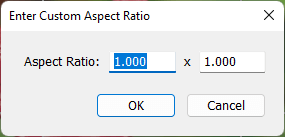
तुम्हाला सामूहिक गुणोत्तर लागू करायचे असल्यास, लायब्ररीमधील ग्रिड व्ह्यूवर जाण्यासाठी G दाबा. मॉड्यूल तुम्हाला भिन्न गुणोत्तरामध्ये बदलायच्या असलेल्या प्रतिमा निवडा.
क्विक डेव्हलप पॅनल उघडा आणि सेव्ह प्रीसेटच्या उजवीकडे असलेल्या त्रिकोणावर क्लिक करा. क्रॉप रेशो बॉक्सच्या उजवीकडे असलेल्या बाणांवर क्लिक करा. मेनूमधून तुम्हाला लागू करायचे असलेले गुणोत्तर निवडा.
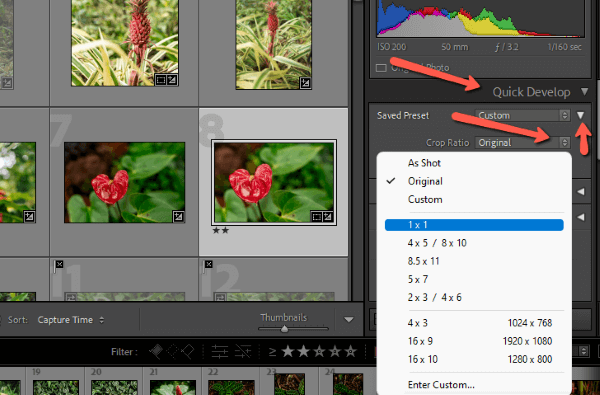
अभिमुखता बदला
तुम्हाला इतर अभिमुखता अधिक चांगली आवडली तर काय? क्षैतिज आणि अनुलंब अभिमुखता दरम्यान टॉगल करण्यासाठी X दाबा.

क्रॉप आच्छादन
विविध क्रॉप आच्छादन आहेत जे तुम्हाला रचना तयार करण्यात मदत करतात. डीफॉल्ट हा तृतीयांश नियम आहे, परंतु स्पष्टपणे, आम्ही नेहमी समान नियम वापरू इच्छित नाही. O दाबून क्रॉप ओव्हर पर्यायांमधून सायकल चालवा. भिन्न गुणोत्तर दर्शविणाऱ्या आच्छादनासह अनेक पर्याय आहेत.

ओव्हरलेची संपूर्ण यादी टूलबारमधील साधने मेनूमध्ये आढळू शकते. क्रॉप गाइड आच्छादन वर जा आणि तुम्हाला प्रदर्शित सूची दिसेल.

तुम्हाला सानुकूल करायचा असेल तर दाबल्यावर कोणते आच्छादन चक्रावून जाईल O , आच्छादन टू सायकल निवडा क्लिक करा. नंतर तुम्हाला समाविष्ट करायचे असलेले आच्छादन निवडा.
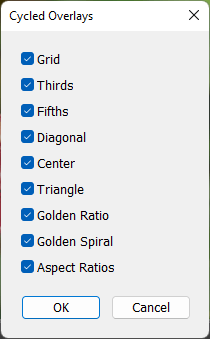
आच्छादन दृश्यमान नसल्यास प्रतिमेच्या तळाशी डावीकडे टूल आच्छादन वैशिष्ट्य तपासा. ते नेहमी वर सेट केले आहे याची खात्री करा. जेव्हा तुम्ही इमेजवर माउस क्लिक करून धरून ठेवता तेव्हाच आच्छादन दिसावे असे तुम्हाला वाटत असल्यास, ते स्वयं वर सेट करा. क्लिक करा कधीही नाही तुम्हाला ते चांगल्यासाठी हवे असल्यास.
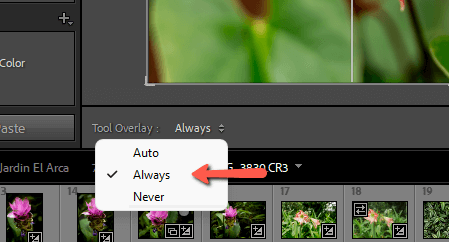
प्रतिमा सरळ करा
तुमचे क्षितिज अगदी बरोबर नसेल तर? क्रॉप टूलमध्ये सरळ करणे अगदी सोपे आहे. तुमचा माउस प्रतिमेच्या बाहेर फिरवा आणि तुम्हाला ते 90-अंश कोनात वाकलेल्या दोन बाजूंच्या बाणामध्ये बदललेले दिसेल. प्रतिमा फिरवण्यासाठी क्लिक करा आणि ड्रॅग करा.

तुम्ही स्वयं टूलसह सरळ क्षितिजावर देखील जाऊ शकता, जरी प्रतिमेमध्ये परिभाषित क्षितिज असल्यास हे सर्वोत्तम कार्य करते.

तिसरा मार्ग म्हणजे अँगल टूल वापरणे. कोन शब्दाच्या डावीकडील शासक क्लिक करा. नंतर क्षैतिज बाजूने दोन बिंदूंवर क्लिक करा (किंवा तुम्ही फॉलो करत असलेली कोणतीही क्षैतिज रेषा). जेव्हा तुम्ही दुसरा बिंदू टाकता, तेव्हा प्रतिमा सरळ उडी मारेल.
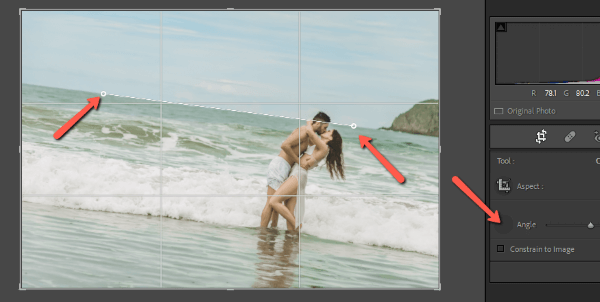
प्रो प्रमाणे क्रॉप करा!
तुम्ही क्रॉप टूलबद्दल किती नवीन गोष्टी शिकलात? जरी तुम्हाला मूलभूत माहिती आधीच माहित असली तरीही, या छान साधनाबद्दल बरेच काही आहे जे कदाचित तुम्हाला माहित नसेल.
लाइटरूममधील इतर वैशिष्ट्यांबद्दल उत्सुक आहात? रहस्यमय Dehaze टूल आणि ते येथे कसे वापरायचे ते पहा!

